win10开机黑屏怎么重装系统
- 分类:Win10 教程 回答于: 2022年08月30日 10:30:00
如果是win10系统故障问题导致的电脑win10开机黑屏问题,我们基本可以通过重装系统的方法来修复电脑黑屏.那么win10开机黑屏怎么重装系统呢?下面教下大家详细的win10开机黑屏重新系统教程,我们一起来看看吧。
工具/原料:
系统版本:windows10系统
品牌型号:联想小新pro15
软件版本:小鱼一键重装系统 v2290
方法/步骤:
1、下载安装小鱼一键重装系统工具打开,插入空白u盘,点击开始制作。

2、选择需要安装的win10系统,点击开始制作u盘启动盘。
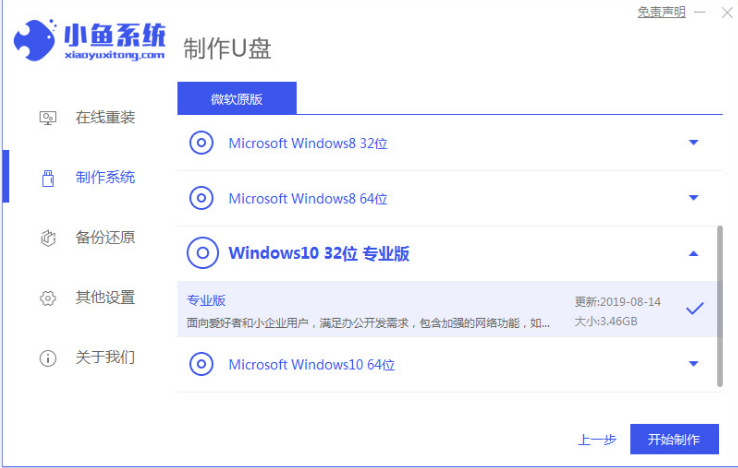
3、等待制作完成之后,我们先预览需要安装的电脑主板的启动热键,再拔出u盘退出。
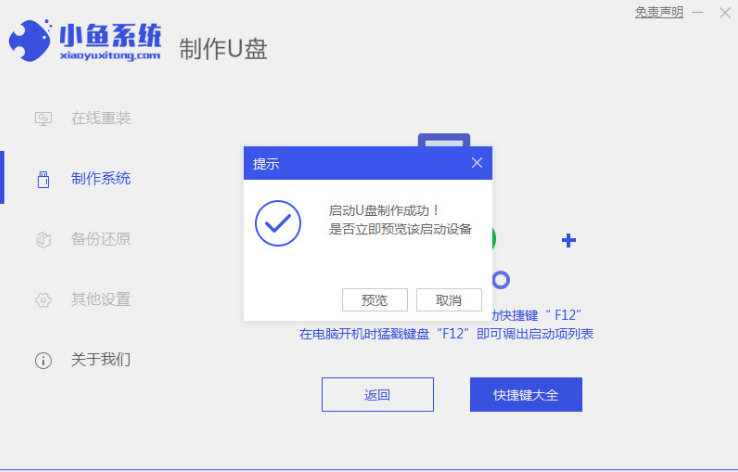
4、插入启动盘到电脑中,开机不停按启动热键进启动页面,选择u盘启动项按回车进入pe系统。在pe系统桌面上打开小鱼装机工具,选择win10系统点击安装即可。
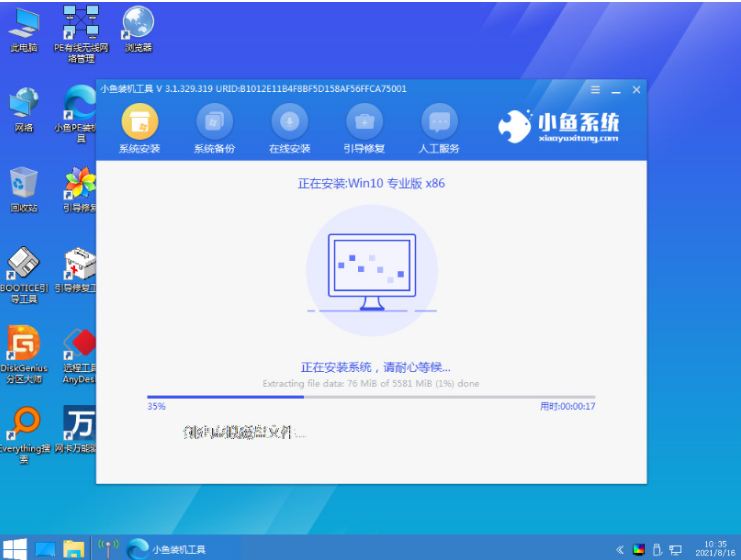
5、等待系统安装到c盘完成之后,点击立即重启。
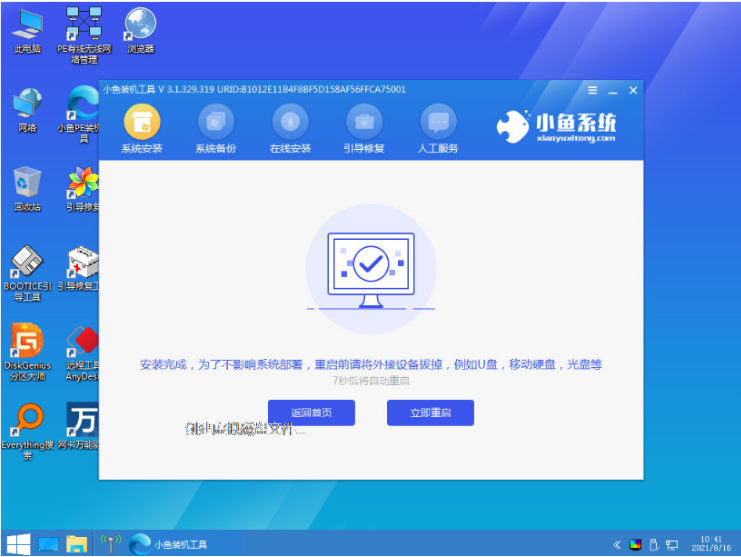
6、直到能进入新的系统桌面就说明重装系统win10成功。
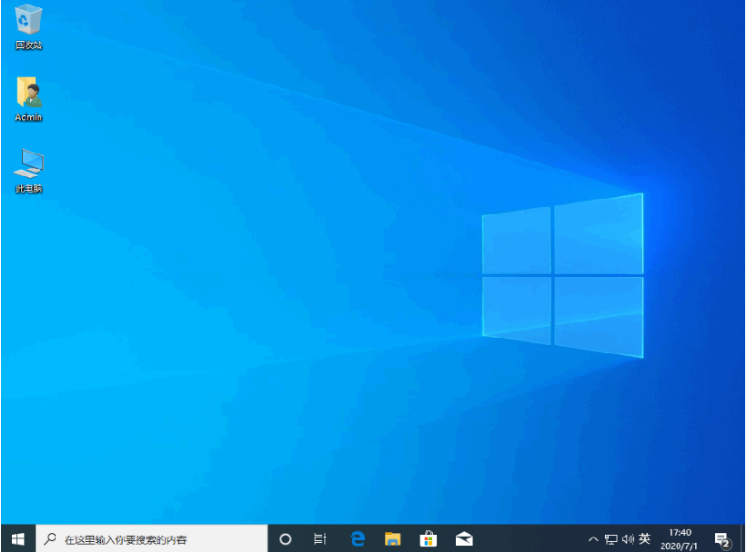
注意事项:电脑在安装系统之前,先备份好系统盘的相关资料,以免丢失。关闭电脑的杀毒软件,以免被拦截导致安装失败。
总结:
上述就是win10开机黑屏重新系统教程啦,希望对大家有所帮助。
 有用
26
有用
26


 小白系统
小白系统


 1000
1000 1000
1000 1000
1000 1000
1000 1000
1000 1000
1000 1000
1000 1000
1000 1000
1000 1000
1000猜您喜欢
- 2017win10系统下载2017/09/09
- 应对Win10崩溃无法进入安全模式的解决..2024/08/06
- 自己怎么装win10系统?详细教程与专业技..2024/05/30
- Win10系统安装U盘制作指南2023/12/05
- 详细教您小米电脑怎么更新windows10系..2021/03/09
- Windows10家庭版与专业版的区别..2024/09/01
相关推荐
- 惠普电脑重装系统一键重装win10..2022/11/30
- win10u盘修复出现的问题2021/06/07
- 教你三星电脑重装win10教程2019/04/10
- win10电脑激活系统的方法图解..2022/12/07
- 系统之家一键重装系统win10步骤教程..2022/07/28
- win10浏览器怎么设置主页2022/09/18














 关注微信公众号
关注微信公众号



